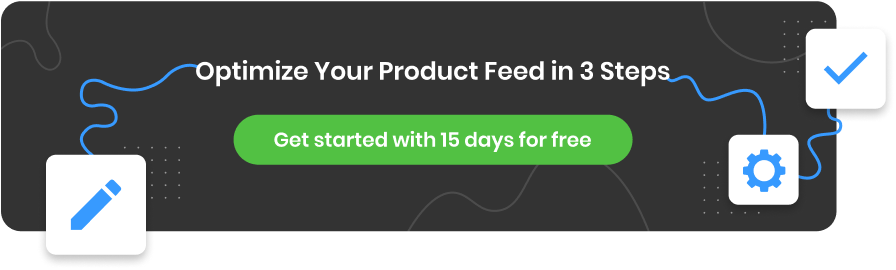Jak skonfigurować konwersje rozszerzone, aby poprawić śledzenie konwersji
Opublikowany: 2022-09-01Co to są konwersje rozszerzone?
Celem konwersji rozszerzonych jest poprawa dokładności śledzenia konwersji w sposób chroniący prywatność użytkowników. Osiąga się to dzięki użyciu danych firmowych, które są bezpiecznie zaszyfrowane przy użyciu algorytmu mieszającego o nazwie SHA256 (oznacza to 256-bitowy algorytm szyfrowania haszującego).
Zaszyfrowanie własnych danych przed wysłaniem ich do Google Ads poprawia prywatność, ponieważ zamienia dane osobowe, takie jak imię i nazwisko oraz adres e-mail, w zaszyfrowany tekst.
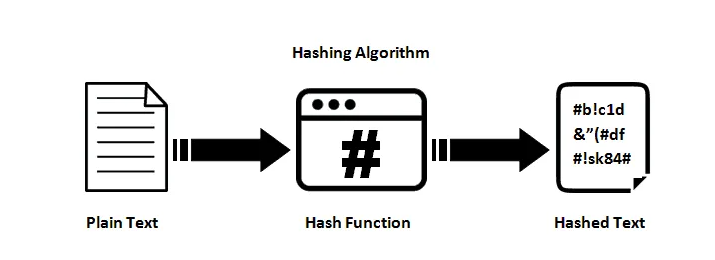
Jest podobny do „Advanced Matching”, który został uruchomiony przez Facebooka w 2016 roku. Advanced Matching wykorzystuje funkcje wbudowane w piksel Facebooka, które przechwytują i wysyłają zahaszowane dane osobowe wraz ze zdarzeniami konwersji pikseli do Facebooka.
Zapewnia to reklamodawcom dokładniejsze dane o konwersjach, co korzystnie wpływa na optymalizację i ogólną skuteczność kampanii.
Przykład działania konwersji rozszerzonych
Oto przykład praktycznego działania konwersji rozszerzonych:
- Ktoś szuka w Google spersonalizowanych prezentów dla mężczyzn i klika reklamę firmy produkującej zegarki kieszonkowe. Są zalogowani na swoje konto Google.
- Na stronie poświęconej zegarkom kieszonkowym przeglądają strony produktów i oglądają film wyjaśniający, jak grawerowane są zegarki kieszonkowe. Opuszczają stronę, ale wracają w późniejszym terminie, aby dokonać zakupu.
- Gdy po raz pierwszy odwiedzili witrynę po kliknięciu reklamy, ich adres e-mail został zaszyfrowany i wysłany do Google jako zaszyfrowany tekst. Po sfinalizowaniu zakupu ich adres e-mail na stronie potwierdzenia został ponownie zaszyfrowany przy użyciu SHA256, a następnie przesłany do Google.
- Zaszyfrowane dane są następnie dopasowywane do zdarzeń konwersji skonfigurowanych na koncie Google Ads. W tym przypadku zdarzenia związane z wyświetleniem strony, wyświetleniem wideo i konwersją zakupu zostały zarejestrowane jako konwersje.
- Konwersje te zostały przypisane z powrotem do oryginalnej reklamy, którą użytkownik kliknął, dostarczając marce cennych danych o skuteczności i udowadniając, że jej wysiłki reklamowe się opłacają.
 Źródło
Źródło
Jak to działa: Menedżer tagów Google i globalny tag witryny
Ustaliliśmy, że konwersje rozszerzone działają poprzez wysyłanie własnych danych konwersji, a w przykładzie zegarka kieszonkowego użyto „adresu e-mail”. Inne własne dane, które można wykorzystać do konwersji rozszerzonych, to imię i nazwisko, adres domowy i numer telefonu.
Ta dodatkowa warstwa śledzenia konwersji może być następnie wykorzystana do poprawy raportowania, lepszych konwersji atrybutów i zapewnienia większej optymalizacji opartej na danych, ponieważ zapewnia wyraźniejszy obraz skuteczności kampanii.
Ulepszone śledzenie konwersji będzie wymagało drobnych zmian w konfiguracji tagowania, w zależności od tego, czy używasz Menedżera tagów Google (GTM), czy globalnego tagu witryny Google Ads (gtag).
- Menedżer tagów Google — system zarządzania tagami, który jest łatwy w użyciu i umożliwia użytkownikom dodawanie kodów śledzenia i tagów pomiarowych do witryny. To bezpłatne narzędzie i prosty sposób na wdrażanie kodów śledzenia bez konieczności modyfikowania kodu.
- Globalny tag witryny – globalny tag witryny umożliwia wysyłanie danych o zdarzeniach do Google Ads wraz z innymi platformami Google. Zamiast mieć wiele tagów dla różnych platform Google, takich jak Google Analytics, Search Ads 360, Campaign Manager itp., możesz użyć globalnego tagu witryny.
Sposób, w jaki zdecydujesz się skonfigurować konwersje rozszerzone, będzie zależeć od sposobu wdrożenia śledzenia w Twojej witrynie.
Jak ręcznie skonfigurować konwersje rozszerzone (2 sposoby)
Przed skonfigurowaniem rozszerzonego śledzenia konwersji za pomocą Menedżera tagów Google lub globalnego tagu witryny Google zaleca wykonanie następujących czynności:
- Czy znasz adresy URL stron po wystąpieniu konwersji (takich jak strona potwierdzenia) i sposób wywoływania konwersji (np. kliknięcie przycisku lub wyświetlenie strony)
- Upewnij się, że na stronie, na której odbywa się konwersja, dostępne są dane klienta pierwszej strony, tj. adres e-mail, imię i nazwisko, adres domowy lub numer telefonu
- Wiesz już, jak skonfigurowane jest śledzenie konwersji w Twojej witrynie, a Ty lub Twój programista jesteście gotowi na wprowadzenie drobnych zmian w kodzie
- Na koniec, że przeczytałeś i akceptujesz zasady Google dotyczące danych konwersji rozszerzonych oraz warunki korzystania z usługi, które znajdziesz tutaj
1. Implementuj konwersje rozszerzone za pomocą Menedżera tagów Google
Aby rozpocząć, zaloguj się na konto Google Ads i w prawym górnym rogu kliknij „Narzędzia” , a następnie w sekcji Pomiar kliknij „Konwersje”.
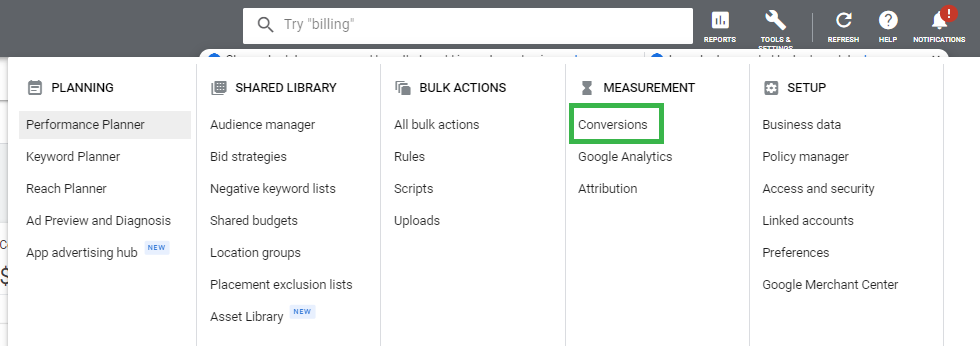
Znajdź i wybierz zdarzenie konwersji, dla którego chcesz skonfigurować konwersje rozszerzone. U dołu sekcji „Konwersje rozszerzone” kliknij „Włącz konwersje rozszerzone”.
Następnie musisz przeczytać oświadczenie o zgodności, zaakceptować je, a następnie kliknąć „Sprawdź adres URL”, aby sprawdzić, czy w witrynie nie ma tagu Google.
Ponieważ używasz Menedżera tagów Google do skonfigurowania śledzenia konwersji, musisz użyć GTM również do skonfigurowania rozszerzonych konwersji.
Dokończ konfigurację konwersji rozszerzonych bezpośrednio w Menedżerze tagów Google, postępując zgodnie z tymi instrukcjami. Google zauważa, że obecnie metoda automatyczna nie jest dostępna w Menedżerze tagów Google, ale wkrótce będzie dostępna . Oznacza to, że wkrótce automatyczne konfigurowanie konwersji rozszerzonych w GTM będzie jeszcze łatwiejsze.
2. Opcje, które mogą wymagać znajomości kodowania
- Korzystanie z selektorów CSS (lub istniejących zmiennych warstwy danych)
Jednym z najłatwiejszych sposobów implementacji konwersji rozszerzonych jest użycie zmiennych selektora CSS. Zwykle kod nie jest wymagany, o ile na stronie konwersji znajdują się własne dane klienta.
Jeśli regularnie aktualizujesz lub zmieniasz kod witryny, na przykład w celu formatowania, zaleca się, aby konwersje rozszerzone były implementowane za pomocą JavaScript (patrz następna sekcja). Dzieje się tak, ponieważ aktualizacja formatowania witryny może zakłócić metodę selektorów CSS. Jeśli na stronie konwersji nie ma własnych danych klientów, konwersje rozszerzone również trzeba będzie skonfigurować za pomocą JavaScript.

Pełne instrukcje wdrażania konwersji rozszerzonych za pomocą selektorów CSS można znaleźć tutaj .
- Korzystanie z JavaScript
Konwersje rozszerzone można wdrażać za pomocą zmiennych JavaScript, o ile dane klientów są zdefiniowane jako globalne zmienne JavaScript na stronie konwersji. Ta metoda jest preferowana, jeśli informacje własne muszą zostać przekazane z poprzedniej strony w ścieżce konwersji lub jeśli formatowanie witryny jest często aktualizowane.
Pełne instrukcje wdrażania konwersji rozszerzonych za pomocą JavaScript można znaleźć tutaj.
Jak walidować implementację i dlaczego jest potrzebna
Wdrożone konwersje rozszerzone będą wymagały weryfikacji. Ma to na celu upewnienie się, że konfiguracja jest prawidłowa, wyświetlając podgląd zmian w Menedżerze tagów Google przed ich opublikowaniem. Oto kroki, które należy wykonać, aby zweryfikować implementację:
- Zapisz zmiany w GTM, ale na tym etapie nie musisz ich publikować. Kliknij „Podgląd” w prawym górnym rogu
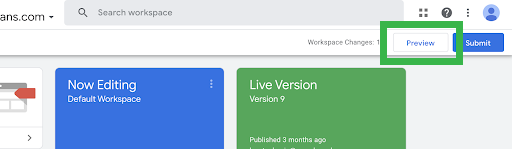
- Następnie musisz wprowadzić adres URL witryny — nie musi to być strona konwersji, ponieważ będziesz musiał później przejść z tego adresu URL do strony konwersji. Kliknij Start
- Możesz też zostać przekierowany bezpośrednio do karty okna asystenta tagów, jak pokazano poniżej, gdzie możesz wpisać adres URL swojej witryny i kliknąć Połącz.
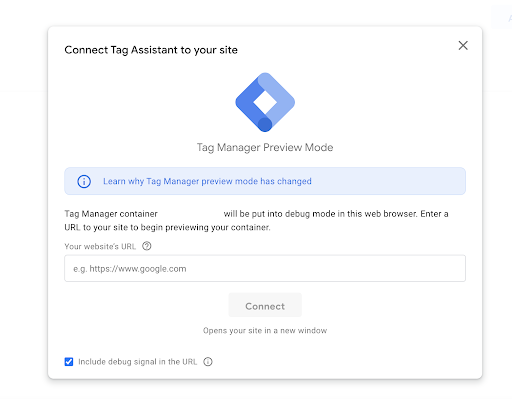
- W tym miejscu możesz sprawdzić, czy tag konwersji rozszerzonych został uruchomiony prawidłowo, przeglądając sekcję „Tagi”. Powinieneś zobaczyć tag o takiej samej nazwie jak tag użyty w Menedżerze tagów Google podczas konfiguracji
- Kliknij każdy tag i przejrzyj zmienne. Ma to na celu potwierdzenie, że każda zmienna konwersji rozszerzonej została prawidłowo przetworzona. Niezależnie od tego, czy użyłeś metody selektora CSS, czy JavaScript, powinieneś zobaczyć zmienne dokładnie tak, jak je wcześniej skonfigurowałeś
- Na koniec, 72 godziny po wdrożeniu konwersji rozszerzonych, przejdź do Google Ads i wygeneruj raport diagnostyki tagów (dostępny w Narzędzia > Pomiar > Konwersje), aby sprawdzić, czy implementacja działa prawidłowo.
Rozwiązywanie problemów — 6 problemów, które możesz napotkać i jak je naprawić
Oto 6 typowych problemów, które możesz napotkać podczas konfigurowania konwersji rozszerzonych, oraz sposoby ich rozwiązania.
1. Nie wykryto tagu
Ten komunikat o błędzie może pojawić się podczas pierwszego konfigurowania konwersji rozszerzonych. Wskazuje, że masz błąd w adresie URL witryny lub tagu Google. Najpierw sprawdź pisownię adresu URL, a następnie upewnij się, że śledzenie konwersji zostało skonfigurowane za pomocą GTM lub gtag. Rozwiąż problemy ze śledzeniem w całej witrynie, aby upewnić się, że zostały one prawidłowo zaimplementowane.
2. Wykryto wiele tagów
Oznacza to, że musisz wybrać tylko JEDEN tag pokazany w oknie dialogowym. Jeśli obowiązują zarówno GTM, jak i gtm, Google zaleca kontynuowanie korzystania z globalnego tagu witryny.
3. Dane konwersji rozszerzonych nie są dostępne w momencie konwersji
Ten komunikat o błędzie oznacza, że dane własne, takie jak adres e-mail, telefon, adres i imię i nazwisko, nie są wyświetlane na stronie konwersji. Niektóre witryny korzystają z domen zewnętrznych w wyszukiwarkach rezerwacji lub do przyjmowania płatności. Aby zaimplementować konwersje rozszerzone, na stronę konwersji trzeba będzie przekazać własne informacje.
4. W konwersjach rozszerzonych dostarczane są wstępnie zaszyfrowane dane
Oznacza to, że podczas zbierania własne dane konwersji są szyfrowane. W rezultacie zaszyfrowane dane są następnie wysyłane do Google w celu konwersji rozszerzonych. Ponieważ Google haszuje dane przy użyciu SHA256, Google nie obsługuje reklamodawców w zakresie wstępnego haszowania swoich danych.
5. Zmienne nie zostały pomyślnie zaimplementowane w przypadku konwersji rozszerzonych
Jeśli pojawi się ten komunikat o błędzie, musisz przejrzeć zmienne, które zostały utworzone podczas konfigurowania konwersji rozszerzonych w Menedżerze tagów Google. Jest to problem ze zmiennymi, więc upewnij się, że zostały poprawnie zaimplementowane.
6. Błędy kopiowania kodu
Ten błąd dotyczy kodu konwersji rozszerzonej i/lub nazw zmiennych obecnych w Menedżerze tagów Google. Sprawdź kod, aby potwierdzić, że jest poprawny. Jeśli użyto zmiennych JavaScript, upewnij się, że fragmenty kodu zostały poprawnie skopiowane. Jeśli użyto selektorów CSS, upewnij się, że selektor i wszystkie informacje o selektorze zostały poprawnie skonfigurowane.
Wniosek
Po skonfigurowaniu konwersji rozszerzonych w kolumnie „Stan” w Google Ads pojawi się nowy stan. Pełne zintegrowanie konwersji rozszerzonych z raportami Google Ads zajmuje 75 dni. Do tego czasu w kolumnie stanu będzie widoczny komunikat „Nagrywanie (przetwarzanie konwersji rozszerzonych)”. Google powiadomi Cię, gdy tylko zostanie w pełni zintegrowany.
Po zintegrowaniu konwersji rozszerzonych z kontem Google Ads możesz najechać kursorem na stan, by sprawdzić, jaki wpływ konwersje rozszerzone mają na Twoje dane. Ta funkcja najechania kursorem jest dostępna tylko przez 30 dni i pokazuje procent konwersji, które są konwersjami rozszerzonymi. Po 30 dniach nie będzie już pokazywać wpływu konwersji rozszerzonych.
Najważniejszą korzyścią płynącą z korzystania z konwersji rozszerzonych jest zapewnienie bardziej niezawodnego śledzenia konwersji. Powinno to poprawić raportowanie, lepsze konwersje atrybutów i zapewnić większą optymalizację opartą na danych.
Nie ma na celu zastąpienia standardowego śledzenia konwersji, ale uzupełnienie go o więcej danych.